3.2 在本地计算机中安装和配置IIS
l IIS(Internet Information Server,互联网信息服务),主要在Windows 2000及以后版本中运行。
l PWS(Personal Web Server,个人网页服务),主要在Windows 98上运行,由于该版本已经被淘汰,因此本书也不再介绍。
l ChiliSoft,在Unix以及其他非Windows系统下的一个组件,专门用来支持ASP,但是它不是微软开发的组件。由于ASP本身功能有限,必须通过COM技术来扩展ASP的功能,但是在非Windows系统是不支持COM技术的,所以本书也不涉及该组件的使用。
3.2.1 认识IIS
IIS(Internet Information Server,互联网信息服务)是一种Web服务组件,它提供的服务包括Web服务器、FTP服务器、NNTP服务器和SMTP服务器,这些服务分别用于网页浏览、文件传输、新闻服务和邮件发送等方面。使用这个组件提供的功能,使得在网络(包括互联网和局域网)上发布信息成了一件很简单的事情。
IIS适应能力很强,同时系统资源的消耗也最少。IIS的安装、配置和管理也相当简单,这是因为IIS与Windows NT Server网络操作系统紧密地集成在一起。如果你能够简单操作Windows系统,那么操作IIS就不成为问题。
IIS组件的一个重要特性就是支持ASP。IIS 3.0版本以后引入了ASP,它可以很容易的开发Web应用程序和动态站点。对于VBScript、JScript脚本语言,或者由Visual Basic、Java、Visual C++开发工具,以及现有的CGI和WinCGI脚本开发的应用程序,IIS都提供强大的本地支持。
在Windows 2000版本中默认包含了IIS 5.0组件,在Windows XP操作系统中则包含5.1版本,但是需要用户自己单独安装该组件,安装时需要系统安装盘(在下一节中将详细介绍)。Windows Server 2003版本中默认安装了IIS 6版本。IIS 6与IIS 5相比添加了增强选项,并且修补了请求处理架构。最新版本IIS 7将随Vista版本一起发布。
如果在动态网站中,你可以通过下面代码获取当前ISS的版本号:
<%=Request.ServerVariables("SERVER_SOFTWARE")%>
3.2.2 安装IIS组件
虽然Vista系统已经上市了,但是大部分个人用户仍然在Windows XP操作系统上忙碌着。因此,本节也将以Windows XP操作系统为例介绍IIS组件的安装方法。至于Windows Server版本的读者,由于系统默认状态下已安装了IIS,所以就不需要安装了。安装IIS组件的具体操作步骤如下:
![]() 在桌面选择【开始】|【控制面板】菜单命令,打开【控制面板】窗口。在窗口中选择【添加或删除】图标选项。
在桌面选择【开始】|【控制面板】菜单命令,打开【控制面板】窗口。在窗口中选择【添加或删除】图标选项。
![]() 双击【添加或删除】图标选项,打开【添加或删除程序】对话框,并双击对话框左侧的【添加/删除Windows组件】选项,打开【Windows组件向导】对话框(如图3-2所示)。
双击【添加或删除】图标选项,打开【添加或删除程序】对话框,并双击对话框左侧的【添加/删除Windows组件】选项,打开【Windows组件向导】对话框(如图3-2所示)。

图 3-2
![]() 在【Windows组件向导】对话框中选中【Internet信息服务(IIS)】选项,然后单击【详细信息】按钮,查看并选择IIS所有包含的组件(如图3-3所示)。在图中我们可以看到3个主要服务组件,其中标记1为邮件传输服务,标记2为网页浏览服务,标记3为文件传输服务。
在【Windows组件向导】对话框中选中【Internet信息服务(IIS)】选项,然后单击【详细信息】按钮,查看并选择IIS所有包含的组件(如图3-3所示)。在图中我们可以看到3个主要服务组件,其中标记1为邮件传输服务,标记2为网页浏览服务,标记3为文件传输服务。

图 3-3
![]() 单击【确定】按钮返回【Windows组件向导】对话框,然后单击【下一步】按钮,并且插入系统安装盘,如果没有插入系统盘,则系统会自动提示,然后就可以安装Internet信息服务了。这时显示【Windows组件向导】安装进度(如图3-4所示)。
单击【确定】按钮返回【Windows组件向导】对话框,然后单击【下一步】按钮,并且插入系统安装盘,如果没有插入系统盘,则系统会自动提示,然后就可以安装Internet信息服务了。这时显示【Windows组件向导】安装进度(如图3-4所示)。
![]() 安装完毕,会显示【Windows组件向导】安装完成对话框(如图3-5所示),单击【完成】按钮就可以完成IIS 5.0的安装过程。
安装完毕,会显示【Windows组件向导】安装完成对话框(如图3-5所示),单击【完成】按钮就可以完成IIS 5.0的安装过程。
|
|
|
|
图 3-4 |
图 3-5 |
![]() 安装完毕后,启动IE浏览器,在地址栏中输入http://localhost,如果能够显示IIS欢迎字样,表示安装成功(如图3-6所示)。要注意不同版本的Windows操作系统在安装成功后所显示的信息样式是不同的,但说明的结果是一样的,即IIS已经入住你的计算机,将与你朝夕相处伴随余下美好的学习时光。
安装完毕后,启动IE浏览器,在地址栏中输入http://localhost,如果能够显示IIS欢迎字样,表示安装成功(如图3-6所示)。要注意不同版本的Windows操作系统在安装成功后所显示的信息样式是不同的,但说明的结果是一样的,即IIS已经入住你的计算机,将与你朝夕相处伴随余下美好的学习时光。


图 3-6
3.2.3 配置IIS组件
安装成功并不等于高枕无忧了,你应该了解IIS的基本配置,这样才能够很好地建立稳健的站点服务环境。当然IIS的环境是非常复杂的,它涉及到很多系统、专业的知识和技术,对于网管员来说,应该吃透IIS的管理,但是对于初学者来说IIS所提供的很多功能暂时还用不上,我们只需按默认配置即可运行动态网站。
IIS的配置主要在【Internet信息服务】窗口中实现,具体操作步骤如下:
![]() 选择【开始】|【控制面板】菜单命令,打开【控制面板】窗口,在【控制面板】窗口的左侧中单击【切换到分类视图】选项,在右侧窗口中选择【管理工具】图标(如图3-7所示)。双击【管理工具】图标,进入【管理工具】窗口,然后在其中双击【Internet信息服务】图标。
选择【开始】|【控制面板】菜单命令,打开【控制面板】窗口,在【控制面板】窗口的左侧中单击【切换到分类视图】选项,在右侧窗口中选择【管理工具】图标(如图3-7所示)。双击【管理工具】图标,进入【管理工具】窗口,然后在其中双击【Internet信息服务】图标。
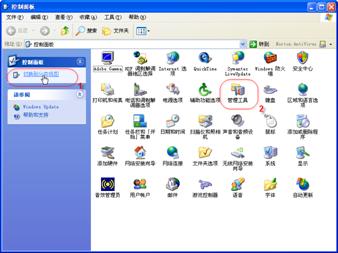
图 3-7
![]() 打开【Internet信息服务】窗口,在窗口左侧选择“默认Web站点”,右边显示的是“C:\Inetpub\wwwroot”中的内容,该文件夹是默认的WWW主目录,是IIS安装过程中自动生成的,一般情况下我们制作的动态网页文件都可以放置在该文件夹或其子文件夹中。
打开【Internet信息服务】窗口,在窗口左侧选择“默认Web站点”,右边显示的是“C:\Inetpub\wwwroot”中的内容,该文件夹是默认的WWW主目录,是IIS安装过程中自动生成的,一般情况下我们制作的动态网页文件都可以放置在该文件夹或其子文件夹中。
![]() 在【Internet信息服务】窗口左侧,右键单击【默认站点】选项,在弹出的菜单中选择【属性】命令,打开【默认网站 属性】对话框,此时显示【网站】选项卡(如图3-8所示)。该选项卡的详细说明如下。
在【Internet信息服务】窗口左侧,右键单击【默认站点】选项,在弹出的菜单中选择【属性】命令,打开【默认网站 属性】对话框,此时显示【网站】选项卡(如图3-8所示)。该选项卡的详细说明如下。
l 在【描述】文本框中任意指定服务器名称。该名称将出现在【Internet信息服务】窗口左侧的目录树视图中。
l 【IP地址】文本框中可以设置网站的IP地址。显示在列表框中的地址必须已经在【控制面板】中定义为在该机上使用。如果未指定特定的IP地址,则该站点将响应所有分配给该机而且没有分配给其他网站的IP地址,这将使此网站成为默认网站。如果你已经申请了IP地址,可以在此设置已申请的IP地址,这样当你的计算机联网后,其他用户就可以在互联网上访问你的电脑,浏览你建立的网站了
l 【TCP端口】文本框可以确定正在运行服务的端口。端口号是必需的,因此该文本框不能为空。默认值是端口 80。可以将此端口更改为任意唯一的TCP端口号;但是,客户端必须事先知道应请求此端口号,否则请求将不能连接到服务器。
l 单击【高级】按钮,可以详细配置IP地址、TCP端口和主机头名。
l 在【连接超时】文本框中可以设置服务器断开非活动用户之前应保持连接的时间长度(以秒为单位)。这确保了在HTTP协议无法关闭某个连接时,能够关闭所有的连接。
l 勾选【保持HTTP连接】复选框可以允许客户端与服务器保持打开的连接,而不是根据每个新请求重新打开客户端连接。【保持HTTP连接】默认为启用,禁用可能会降低服务器性能。
l 勾选【启用日志记录】复选框将启用网站的日志记录功能,记录有关用户活动的详细信息并按选定的格式创建日志。

图 3-8
![]() 在【主目录】选项卡中可以设置IIS的本地路径以及网站权限(如图3-9所示)。该选项卡还可以配置IIS的应用程序的设置。如果想要在网页中读写网站文件,或使访问者默认访问的文件不位于c:\inetpub\wwwroot中,都可以在该选项卡中设置。
在【主目录】选项卡中可以设置IIS的本地路径以及网站权限(如图3-9所示)。该选项卡还可以配置IIS的应用程序的设置。如果想要在网页中读写网站文件,或使访问者默认访问的文件不位于c:\inetpub\wwwroot中,都可以在该选项卡中设置。
l 一般本地站点的网站资源均来自本地计算机,因此保持默认选项即可(即勾选【此计算机上的目录】选项),如果网站资源位于局域网的其他计算机中,则应该勾选【另一台计算机上的共享】选项,如果网站资源位于互联网上,则可以勾选【重定向到URL】选项。
l 当勾选【此计算机上的目录】选项时,可以在【本地路径】文本框中设置默认网站的本地资源路径,默认为c:\inetpub\wwwroot。然后可以在下面选项组中选择本地资源的操作权限。
l 在【执行权限】下拉列表中可以选择应用程序的权限。该权限可以确定允许对此站点或虚拟目录资源执行何种级别的程序。选择“无”则只允许访问静态文件,如HTML文件或图像文件;选择“纯脚本”选项,则只允许运行脚本(如ASP脚本);选择“脚本和可执行文件”选项,则可以访问或执行所有类型的文件。
l 在【应用程序保护】下拉列表中可以选择运行应用程序的保护方式:与Web服务在同一进程中运行(低)、与其他应用程序在独立的共用进程中运行(中)、或者在与其他进程不同的独立进程中运行(高)。
l 单击【配置】按钮将打开【应用程序配置】对话框,具体说明可以参阅第3.3.4节介绍。
![]() 在【文档】选项卡中可以设置网站默认首页文件名和后缀名(如图3-10所示)。
在【文档】选项卡中可以设置网站默认首页文件名和后缀名(如图3-10所示)。
l 可以单击【添加】按钮增加默认文档。可以为应用程序指定多个默认文档,服务器将首先返回找到的第一个文档。若要更改提供默认文档的顺序,请选中文档,然后单击上移或下移箭头按钮。也可以单击【删除】按钮删除某个默认文档。
l 勾选【启用文档页脚】选项,可以将HTML格式的页脚附加到Web服务器发送到客户端浏览器的每个文档中。勾选【启用文档页脚】复选框之后,可以在下面文本框中指定页脚文件的完整路径和文件名,页脚文件不应是完整的HTML文档,而应只包含格式化页脚内容的外观和功能所必需的HTML标记,也就是代码片段。
|
|
|
|
图 3-9 |
图 3-10 |
![]() 可以在【自定义错误】选项卡中设置每个错误页的显示信息(如图3-11所示)。可以设置错误页的默认值,也可以根据路径浏览错误页并修改其中的错误信息。
可以在【自定义错误】选项卡中设置每个错误页的显示信息(如图3-11所示)。可以设置错误页的默认值,也可以根据路径浏览错误页并修改其中的错误信息。
![]() 其他选项卡所要设置的内容属于高级设置,可以暂时不管。如果已经安装了ASP.NET 2.0组件,还可以配置【ASP.NET】选项卡(如图3-12所示)。在该选项卡中可以配置ASP.NET版本、虚拟路径、文件位置、文件创建日期、上次修改文件的时间等属性。
其他选项卡所要设置的内容属于高级设置,可以暂时不管。如果已经安装了ASP.NET 2.0组件,还可以配置【ASP.NET】选项卡(如图3-12所示)。在该选项卡中可以配置ASP.NET版本、虚拟路径、文件位置、文件创建日期、上次修改文件的时间等属性。
|
|
|
|
图 3-11 |
图 3-12 |
如对本文有疑问,请提交到交流论坛,广大热心网友会为你解答!! 点击进入论坛







